كيفية إزالة الحساب المصرفي من التطبيق النقدي
نشرت: 2022-08-18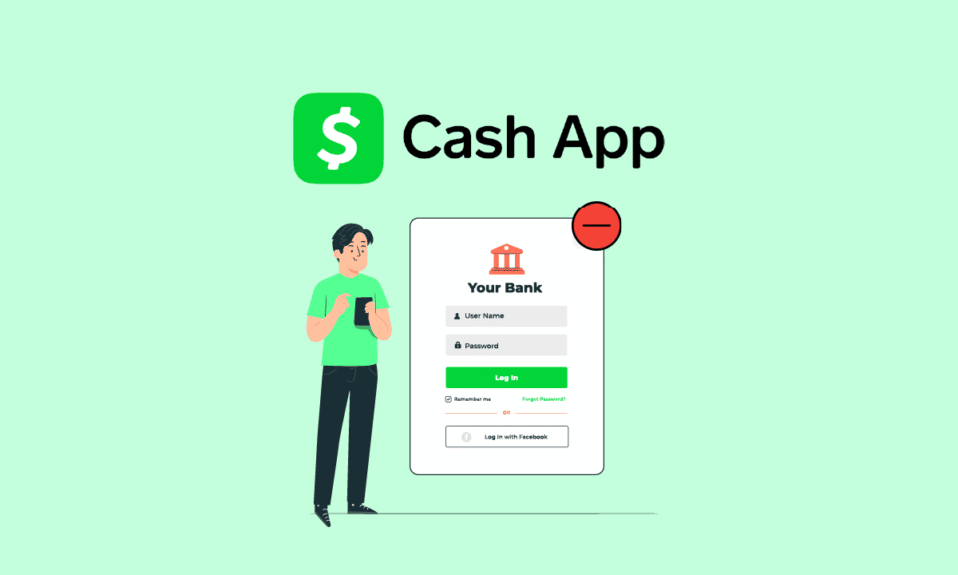
Cash App هي خدمة دفع عبر الهاتف المحمول طورتها شركة Square، Inc. والتي تتيح للمستخدمين تحويل الأموال إلى بعضهم البعض باستخدام تطبيق الهاتف المحمول. يمكّنك هذا التطبيق من تحويل الأموال إلى حسابات التطبيقات النقدية الأخرى باستخدام أرقام الهواتف أو البريد الإلكتروني أو علامات النقود بالدولار. إذا كنت مقيمًا في الولايات المتحدة ، فيمكنك الاستثمار في الأسهم ، ويمكنك شراء وبيع عملتك المشفرة كل ذلك في هذا التطبيق. الآن ، إذا كنت تستخدم هذا التطبيق ولكنك لا تعرف كيفية إزالة الحساب المصرفي من تطبيق Cash ، فستساعدك هذه المقالة بالتأكيد في ذلك. سيرشدك خلال عملية كيفية تغيير المعلومات المصرفية على تطبيق Cash ومعرفة أيضًا ما إذا كان يمكنك استخدام تطبيق Cash بدون حساب مصرفي.
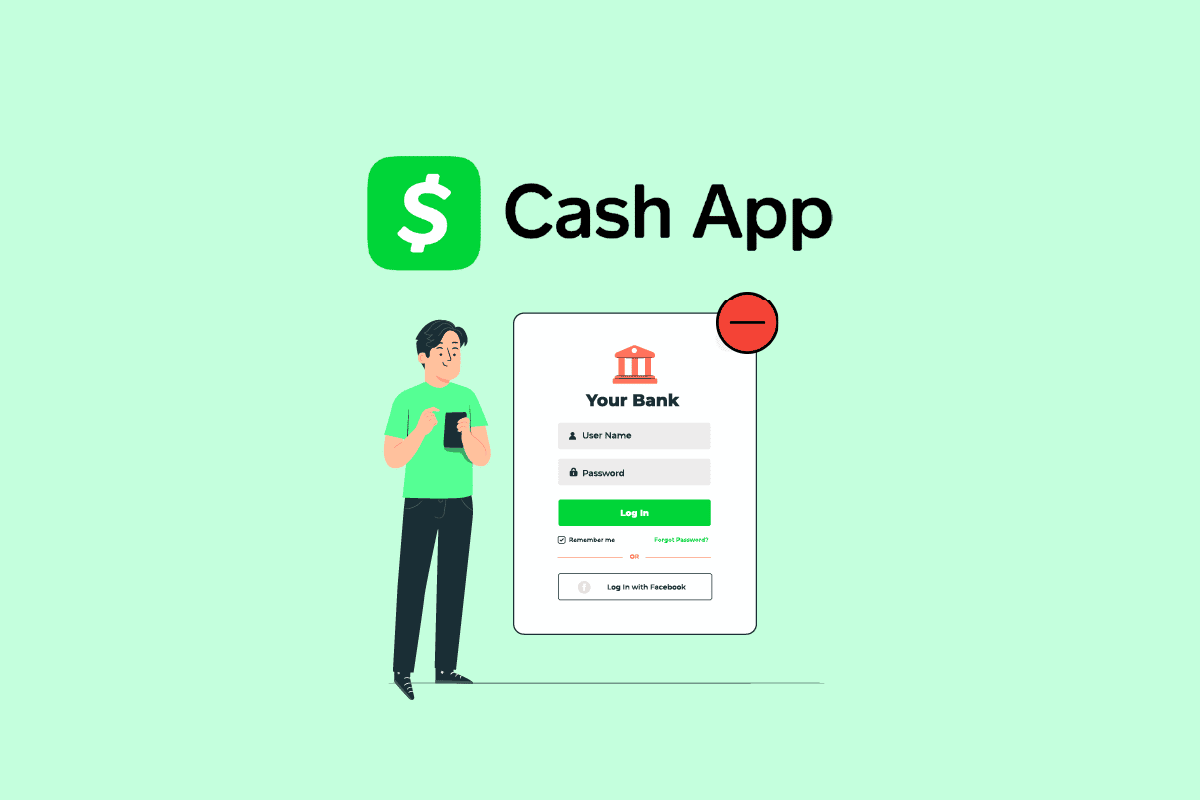
محتويات
- كيفية إزالة الحساب المصرفي من التطبيق النقدي
- هل يمكنك استخدام التطبيق النقدي بدون حساب مصرفي؟
- هل يتطلب تطبيق Cash حسابًا مصرفيًا؟
- هل تطبيق Cash آمن لربط الحساب المصرفي؟
- هل يمكنك ربط حسابين مصرفيين بالتطبيق النقدي؟
- كيف يمكنك إلغاء ربط حساب التطبيق النقدي الخاص بك؟
- كيف تقوم بتغيير معلوماتك المصرفية في تطبيق Cash؟
- كيف تقوم بتغيير رقم حسابك في تطبيق Cash؟
- كيف يمكنك إزالة الحساب المصرفي من تطبيق Cash؟
- ماذا يحدث إذا قمت بإزالة حسابك المصرفي من تطبيق Cash؟
- هل يمكنك إزالة بطاقة ائتمان من تطبيق Cash؟
- كيف تقوم بإزالة بطاقة الخصم الخاصة بك من تطبيق Cash؟
- كيف يمكنك إزالة رقم التوجيه من تطبيق Cash؟
كيفية إزالة الحساب المصرفي من التطبيق النقدي
يمكنك إزالة الحساب المصرفي من تطبيق Cash من قسم البنوك المرتبطة من قائمة ملف تعريف تطبيق Cash. استمر في القراءة للعثور على الخطوات التي تشرح نفس الشيء بالتفصيل مع الرسوم التوضيحية المفيدة لفهم أفضل.
ملاحظة : خدمة Cash App متاحة فقط في المملكة المتحدة والولايات المتحدة وهي متاحة للتنزيل مجانًا على Play Store و App Store.
هل يمكنك استخدام التطبيق النقدي بدون حساب مصرفي؟
نعم ، يمكنك استخدام تطبيق Cash بدون حساب مصرفي. تطبيق Cash مجاني للتنزيل والإعداد على هاتفك ، ولا يتطلب حسابًا مصرفيًا للإعداد. يعتبر هؤلاء المستخدمون الذين ليس لديهم حساب أو بطاقة ائتمان / خصم مرتبطة بالتطبيق النقدي مستخدمين لم يتم التحقق منهم . لا يزال بإمكان المستخدمين الذين لم يتم التحقق منهم إرسال الأموال أو تلقيها ولكن مع وجود قيود .
هل يتطلب تطبيق Cash حسابًا مصرفيًا؟
لا ، لا يتطلب تطبيق Cash App حسابًا مصرفيًا. ولكن للاستخدام الآمن والآمن ، يوصى باستخدام واحد . لا يزال بإمكانك استخدام تطبيق Cash بدون حساب ولكن بحد معاملات يبلغ 1000 دولار شهريًا للمستخدمين الذين لم يتم التحقق منهم. ويمكن للمستخدمين المعتمدين الذين يرتبط حسابهم المصرفي بالتطبيق النقدي إرسال واستلام 7500 دولار شهريًا.
هل تطبيق Cash آمن لربط الحساب المصرفي؟
نعم ، تطبيق Cash آمن لربط حسابك المصرفي. يستخدم التطبيق النقدي أحدث تقنيات التشفير والكشف عن الاحتيال للتأكد من أن جميع بياناتك وأموالك المرتبطة بالتطبيق النقدي آمنة ومضمونة. سيتم تشفير أي معلومات ترسلها على هذا التطبيق وإرسالها بأمان إلى الخادم ، بغض النظر عما إذا كنت تستخدم بيانات الجوال أو شبكة Wi-Fi العامة أو شبكة Wi-Fi الخاصة.
هل يمكنك ربط حسابين مصرفيين بالتطبيق النقدي؟
لا ، لا يمكنك ربط حسابين مصرفيين بتطبيق Cash في نفس الوقت. يمكنك فقط استخدام حساب واحد في كل مرة ، ويمكنك فقط إزالة حسابك الحالي المرتبط بتطبيق Cash أو استبداله. يمكنك ربط أي عدد تريده من الحسابات المصرفية ، ولكن بربط بنك واحد فقط في كل مرة.
كيف يمكنك إلغاء ربط حساب التطبيق النقدي الخاص بك؟
لإلغاء ربط حساب Cash App ، اتبع هذه الخطوات البسيطة:
ملاحظة : تأكد من سحب كل أموالك قبل تنفيذ الخطوات التالية.
1. افتح تطبيق Cash على هاتفك.
2. اضغط على أيقونة الملف الشخصي من الزاوية اليمنى العليا ، كما هو موضح أدناه.
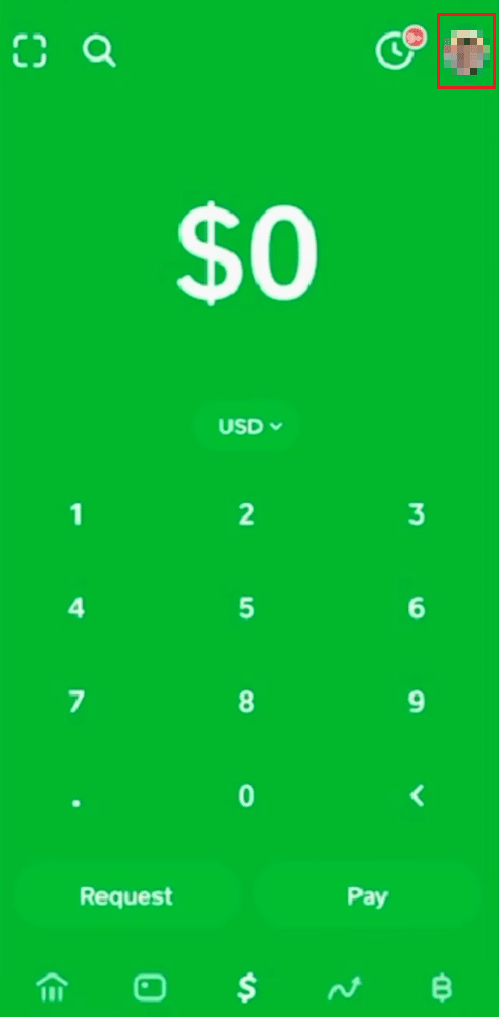
3. اضغط على الدعم .
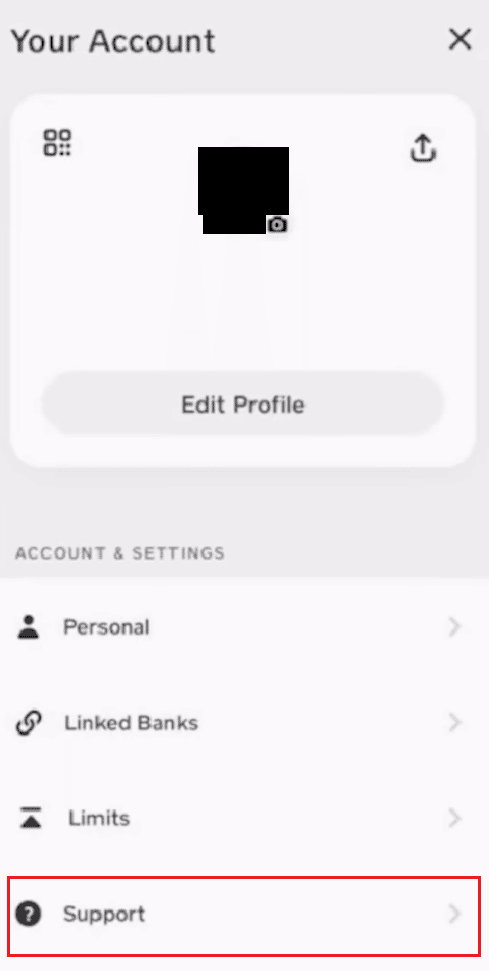
4. الآن ، في شريط البحث ، ابحث عن Close Your Cash App Account .
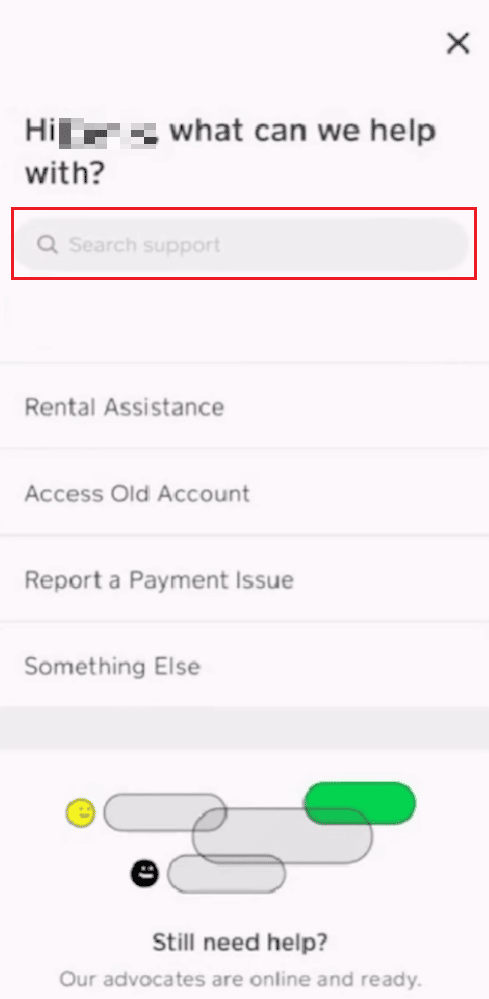
5. ثم اضغط على النتيجة المرجوة الأولى ، كما هو موضح أدناه.
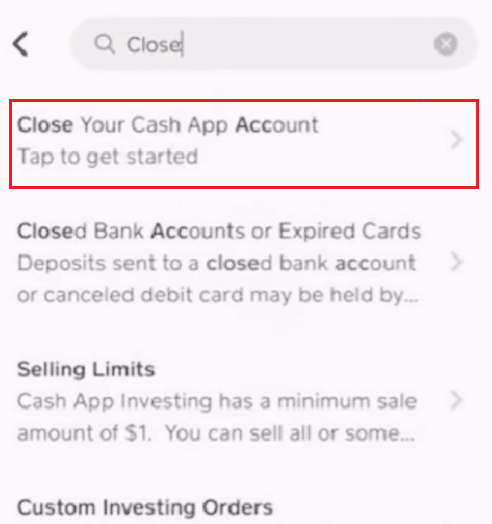
6. أخيرًا ، انقر فوق "تأكيد" لإغلاق أو إلغاء ربط حساب Cash App الخاص بك.
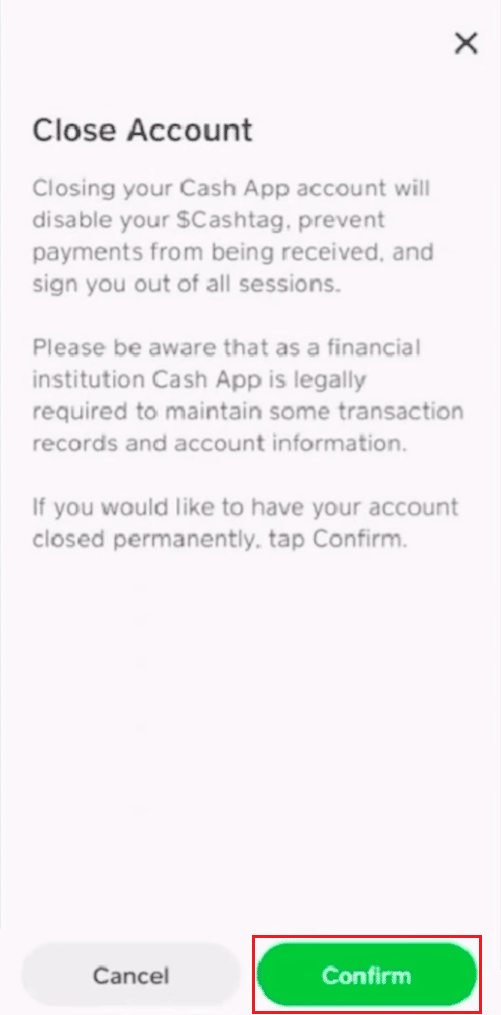
اقرأ أيضًا : كيفية إزالة الحساب من Chromebook
كيف تقوم بتغيير معلوماتك المصرفية في تطبيق Cash؟
لتغيير المعلومات المصرفية في تطبيق Cash ، اتبع الخطوات التالية:
ملاحظة : تأكد من أنك قمت بالفعل بتسجيل الدخول إلى تطبيق Cash.
الخيار الأول: تغيير الحساب المصرفي
يمكنك تغيير حسابك المصرفي بمساعدة الخطوات التالية:
1. افتح تطبيق Cash على هاتفك.
2. اضغط على أيقونة ملف التعريف الخاص بك.
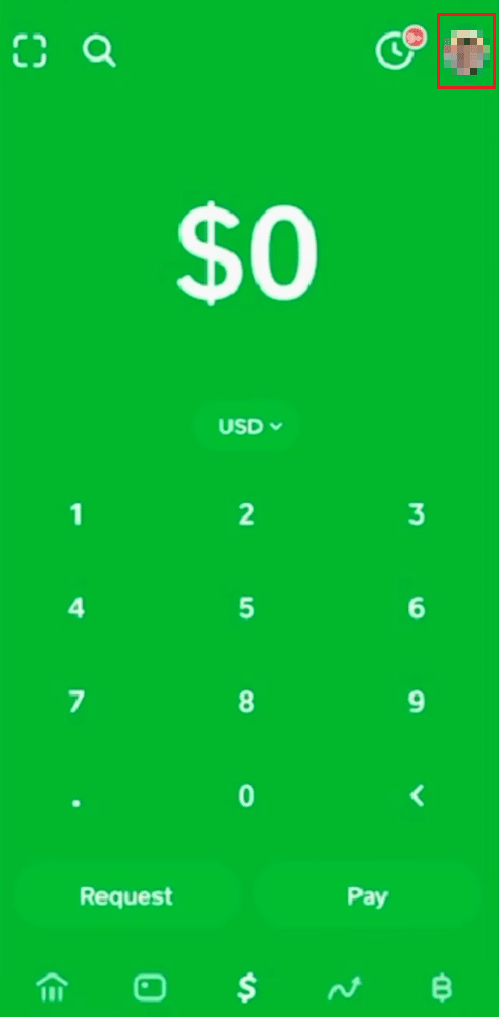
3. اضغط على البنوك المرتبطة .
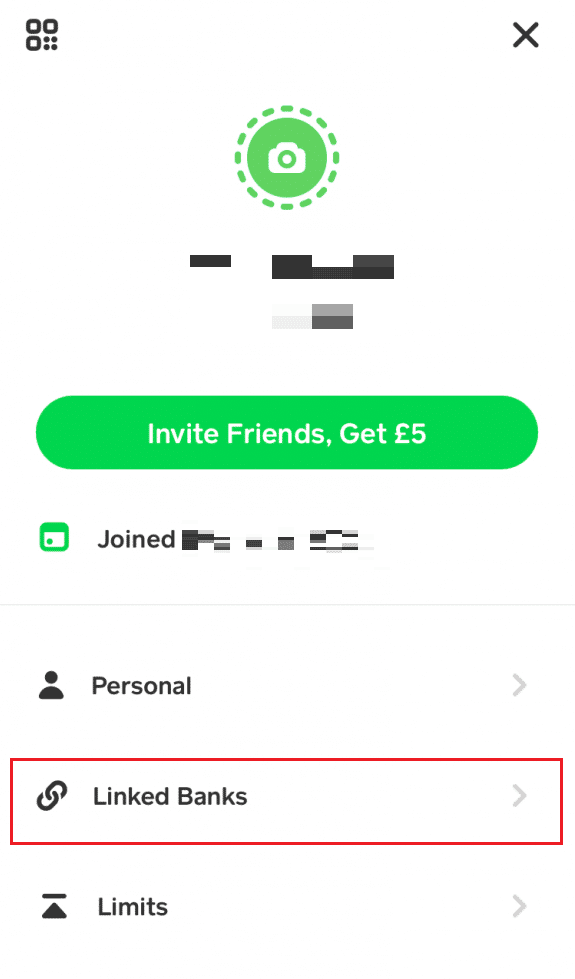
4. اضغط على الحساب المصرفي المطلوب الذي تريد تغييره.
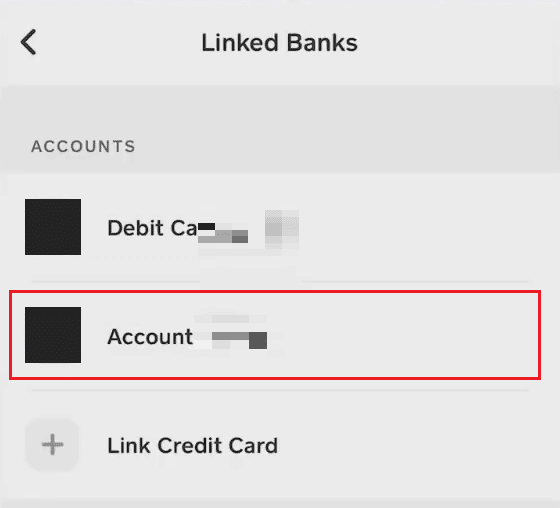
5. اضغط على استبدال البنك .
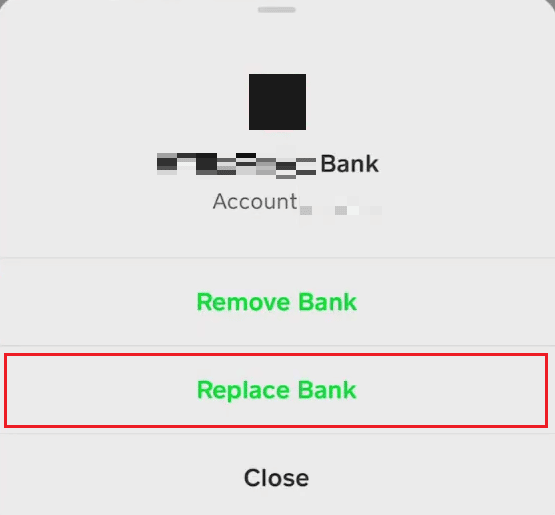
6. ثم انقر فوق " متابعة " لربط حسابك المصرفي الجديد باسم مستخدم وكلمة مرور.
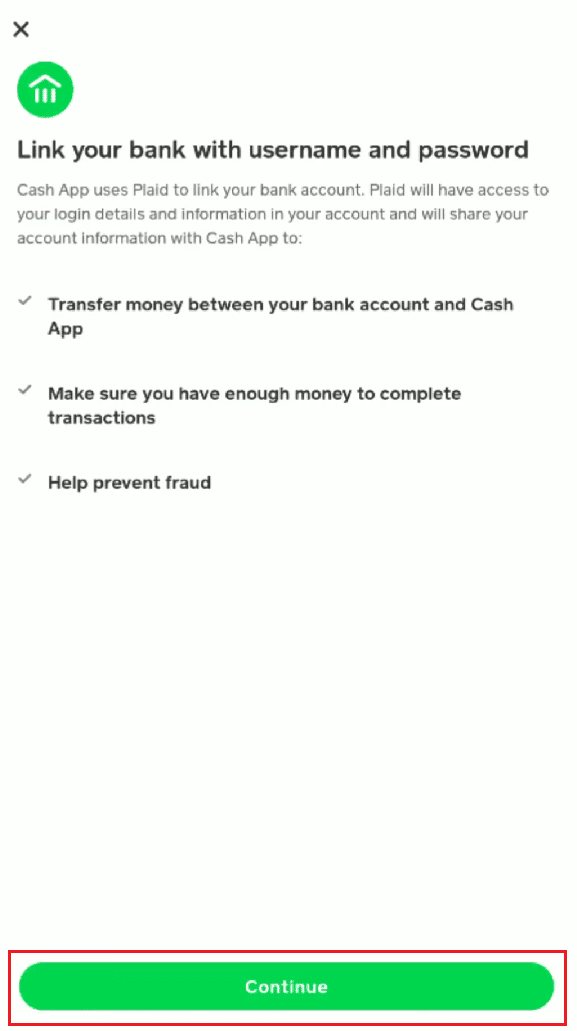
7. من الشاشة التالية ، حدد البنك المطلوب من القائمة المتاحة.
ملاحظة : يمكنك أيضًا البحث عن البنك المطلوب من شريط البحث.
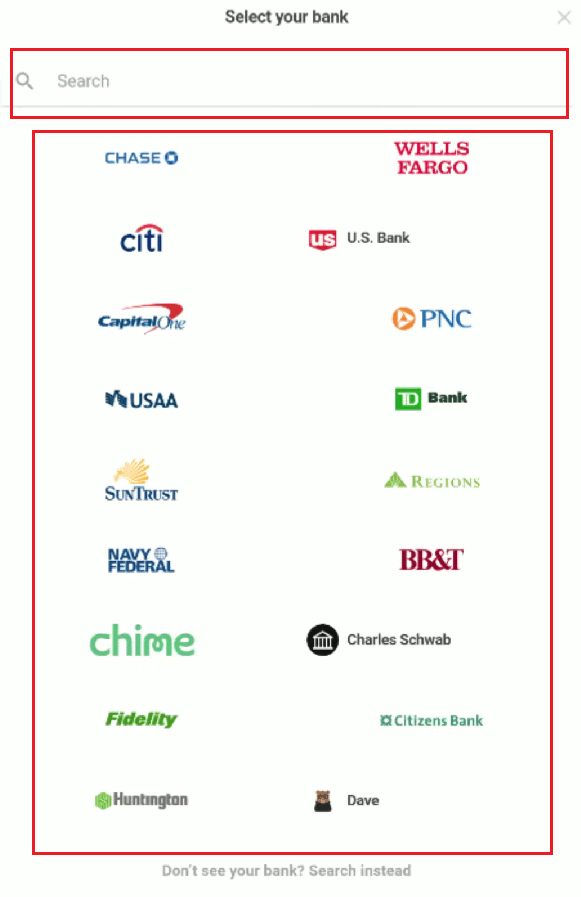
8. ثم أدخل معرف المستخدم وكلمة المرور لحسابك المصرفي واضغط على إرسال لإضافة الحساب المصرفي الجديد إلى تطبيق Cash الخاص بك.
اقرأ أيضًا : ما هي مدة احتفاظ MoneyGram بالمال
الخيار الثاني: تغيير بطاقة الائتمان
اتبع الخطوات التالية لتغيير بطاقتك الائتمانية في تطبيق Cash.
1. قم بتشغيل تطبيق Cash وانقر على أيقونة الملف الشخصي من الزاوية اليمنى العليا.

2. اضغط على البنوك المرتبطة> بطاقة الائتمان .
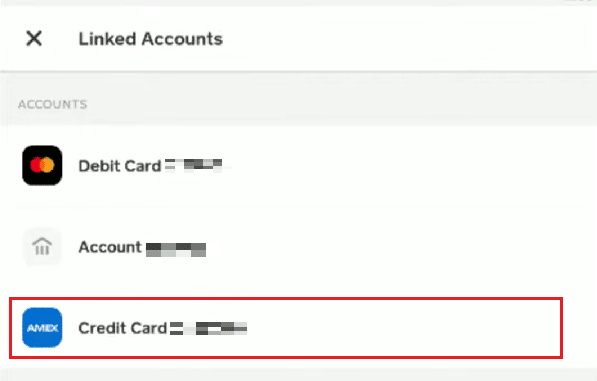
3. اضغط على "استبدال البطاقة " من النافذة المنبثقة.
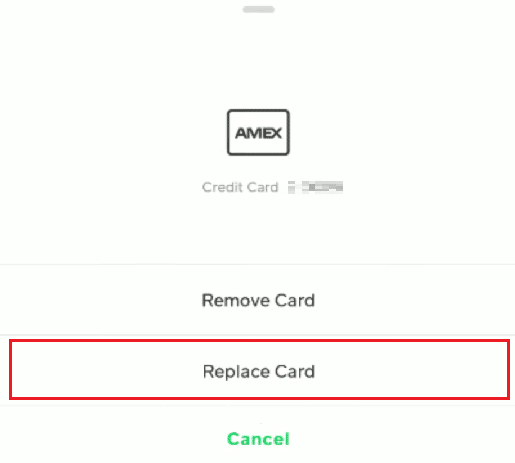
4. بعد ذلك ، أدخل رقم بطاقة الائتمان الجديدة ، وتاريخ انتهاء الصلاحية ، و CVV ، والرمز البريدي في الحقل المحدد.
5. أخيرًا ، انقر فوق " التالي " ، كما هو موضح أدناه.
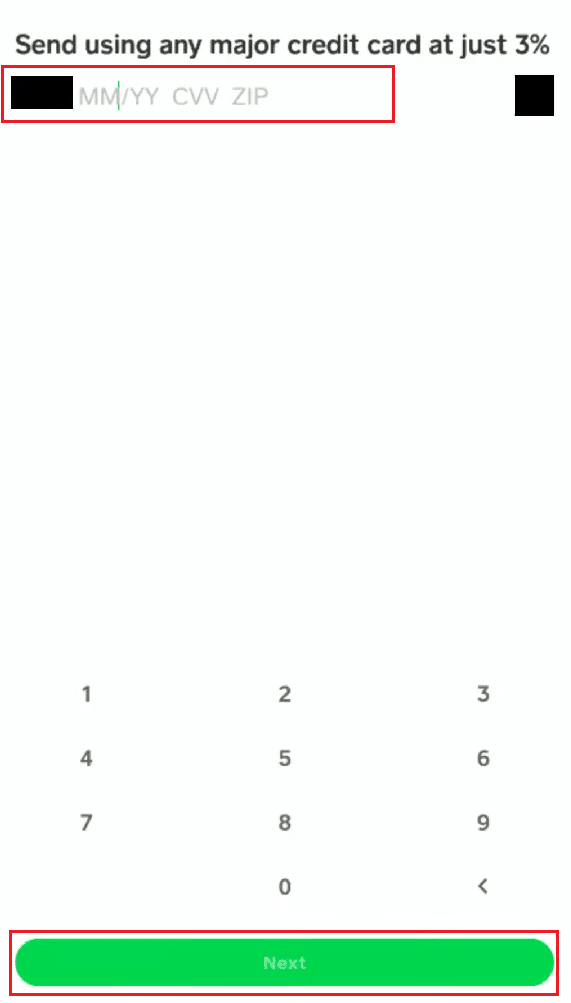
سترى علامة اختيار خضراء على شاشتك ، تشير إلى الإضافة الناجحة لبطاقتك الائتمانية الجديدة في تطبيق Cash.
الخيار الثالث: تغيير بطاقة الخصم
ستوضح الخطوات التالية كيفية تغيير بطاقة الخصم الخاصة بك على تطبيق Cash بنجاح.
1. افتح تطبيق Cash على هاتفك.
2. اضغط على أيقونة الملف الشخصي > البنوك المرتبطة .
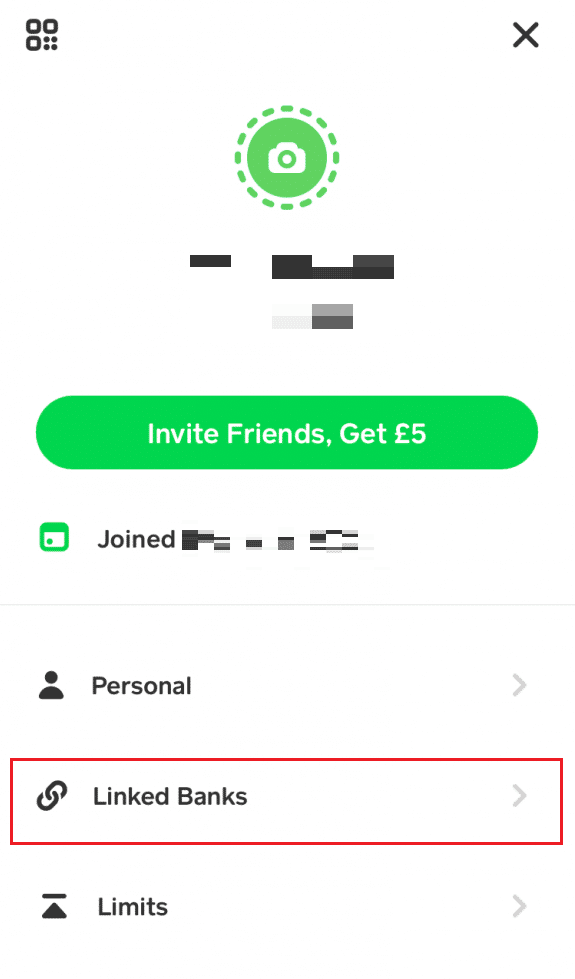
3. اضغط على بطاقة الخصم المطلوبة .
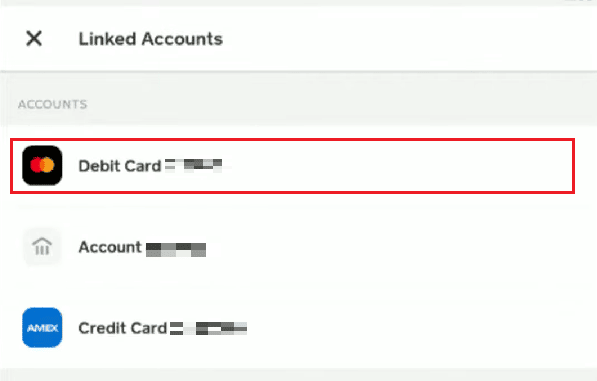
4. اضغط على استبدال بطاقة الخصم .
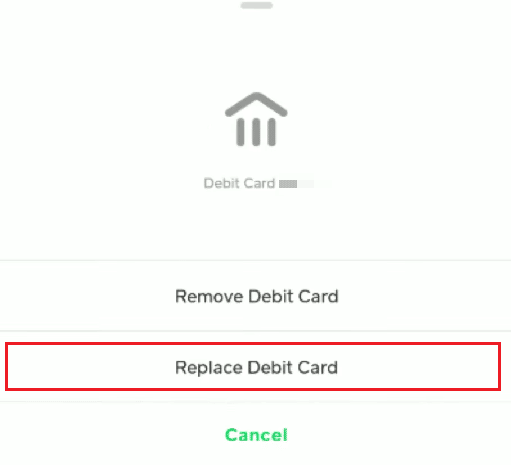
5. بعد ذلك ، أدخل رقم بطاقة الخصم الجديدة ، وتاريخ انتهاء الصلاحية ، و CVV ، والرمز البريدي في الحقل المحدد.
6. أخيرًا ، اضغط على التالي ، كما هو موضح أدناه.
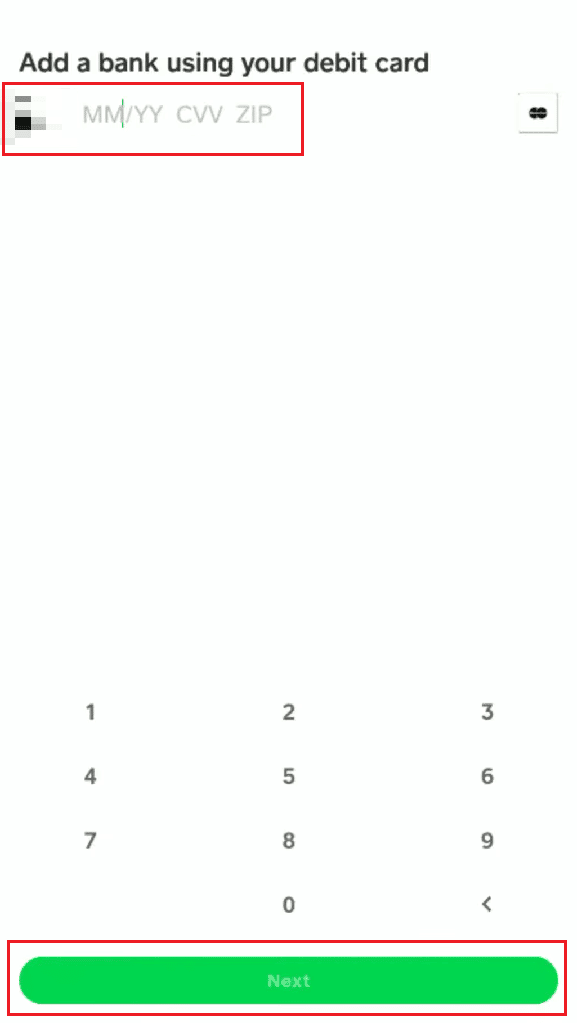
اقرأ أيضًا : كيفية إلغاء إيداع Robinhood
كيف تقوم بتغيير رقم حسابك في تطبيق Cash؟
لتغيير رقم حسابك في تطبيق Cash ، سيتعين عليك استبدال حسابك المصرفي المرتبط حاليًا. اتبع الخطوات المذكورة أدناه للقيام بنفس الشيء:
1. افتح تطبيق Cash وانقر على أيقونة ملفك الشخصي من الزاوية اليمنى العليا.
2. اضغط على خيار البنوك المرتبطة من القائمة.
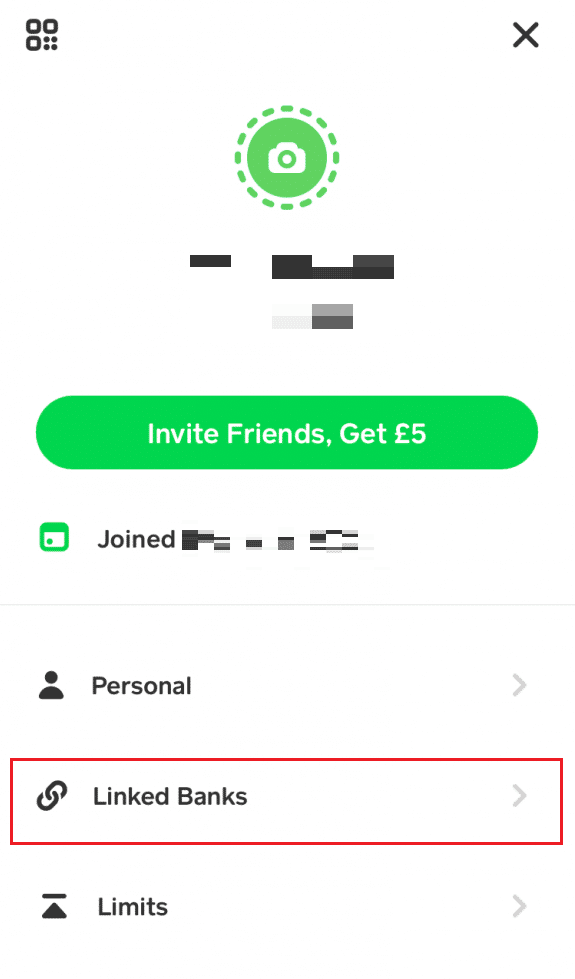
3. اضغط على الحساب المصرفي المطلوب> استبدال البنك .
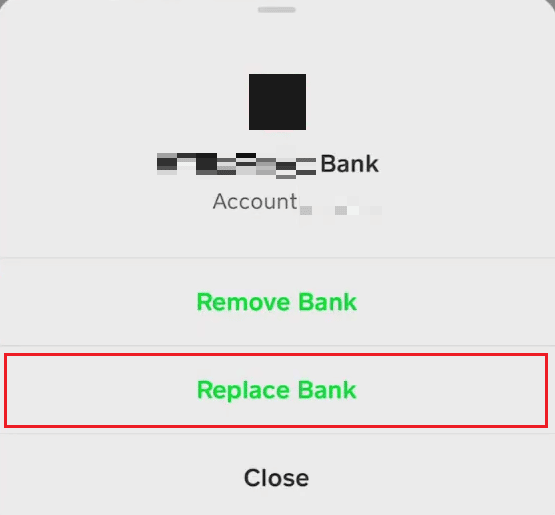
4. ثم انقر فوق " متابعة " وحدد البنك المطلوب أو ابحث عنه.
5. أخيرًا ، قم بإرسال معرف المستخدم وكلمة المرور لحسابك المصرفي لإضافة الحساب المصرفي الجديد إلى تطبيق Cash الخاص بك.
كيف يمكنك إزالة الحساب المصرفي من تطبيق Cash؟
لإزالة حسابك المصرفي من التطبيق النقدي ، ما عليك سوى اتباع الخطوات التالية:
1. قم بتشغيل تطبيق Cash على هاتفك.
2. اضغط على أيقونة ملفك الشخصي > البنوك المرتبطة.
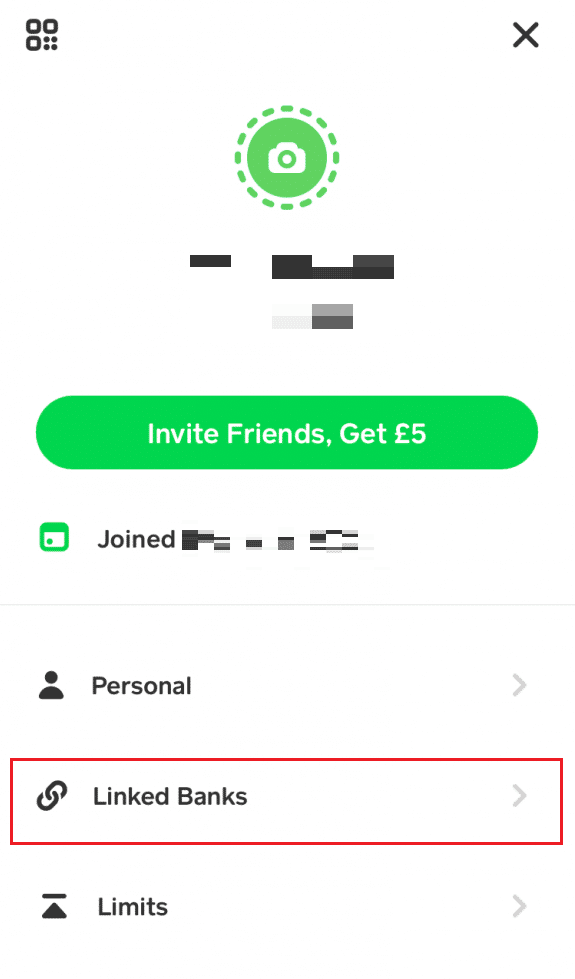
3. اضغط على الحساب المصرفي المطلوب الذي تريد إزالته.
4. أخيرًا ، انقر فوق " إزالة البنك" .
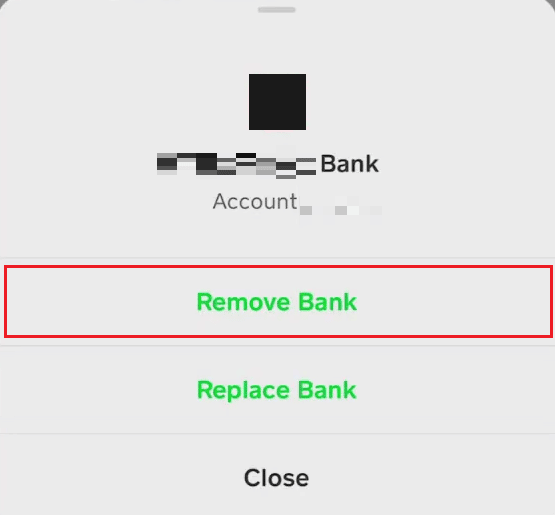
لقد نجحت الآن في إزالة حسابك المصرفي من تطبيق Cash.
اقرأ أيضًا : ما هو الرمز البريدي للبطاقة مسبقة الدفع؟
ماذا يحدث إذا قمت بإزالة حسابك المصرفي من تطبيق Cash؟
عند إزالة حسابك المصرفي من تطبيق Cash:
- يتم إلغاء ربط حسابك فورًا من تطبيق Cash الخاص بك ، ولم تعد قادرًا على إرسال الأموال أو تلقيها إلى هذا الحساب.
- لإرسال الأموال أو استلامها ، تحتاج إلى إضافة حساب مصرفي جديد ، أو يمكنك استبداله بالحساب السابق.
- ستظل قادرًا على إرسال الأموال أو تلقيها ، ولكن لن يتم تخزين الأموال إلا في تطبيق Cash الخاص بك على شكل $ Cashtag .
- سيكون لديك حد لإرسال أو استلام أموال بقيمة 1000 دولار شهريًا .
هل يمكنك إزالة بطاقة ائتمان من تطبيق Cash؟
نعم ، يمكنك إزالة بطاقة ائتمان من تطبيق Cash. لن تؤثر إزالة بطاقات الائتمان عليك كثيرًا. أثناء القيام بأي نوع من المعاملات ، ستظل قادرًا على إرسال الأموال واستلامها بسلاسة وبطريقة آمنة.
كيف تقوم بإزالة بطاقة الخصم الخاصة بك من تطبيق Cash؟
لإزالة بطاقة الخصم الخاصة بك من تطبيق Cash ، اقرأ واتبع الخطوات التالية:
1. افتح تطبيق Cash على هاتفك وانقر على أيقونة الملف الشخصي .
2. اضغط على البنوك المرتبطة> بطاقة الخصم المطلوبة .
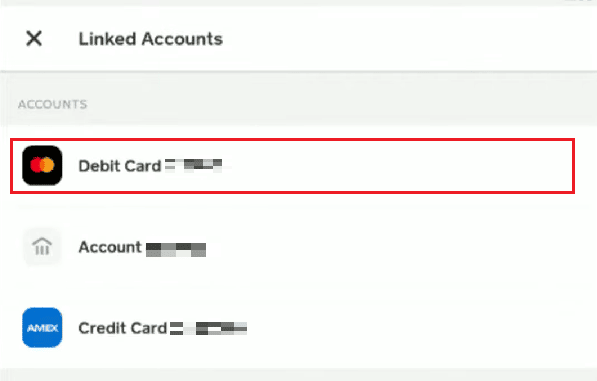
3. اضغط على إزالة بطاقة الخصم .
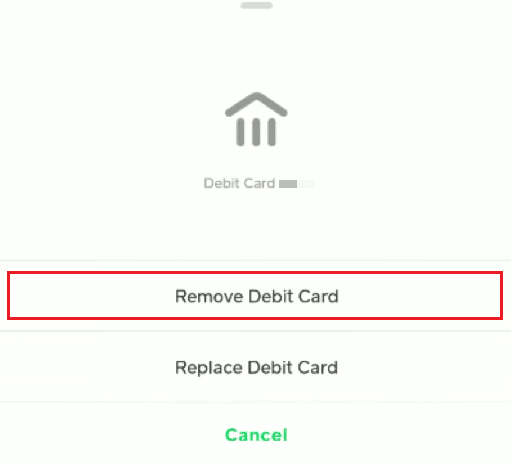
لقد نجحت في إزالة بطاقة الخصم الخاصة بك من تطبيق Cash.
اقرأ أيضًا : لماذا لا تقبل أوبر بطاقة الخصم الخاصة بي؟
كيف يمكنك إزالة رقم التوجيه من تطبيق Cash؟
لإزالة رقم توجيه من تطبيق Cash ، يلزمك إلغاء ربط حسابك المصرفي أو إزالته . فيما يلي الخطوات التي توضح ذلك:
1. افتح تطبيق Cash على هاتفك.
2. اضغط على أيقونة ملف التعريف الخاص بك.
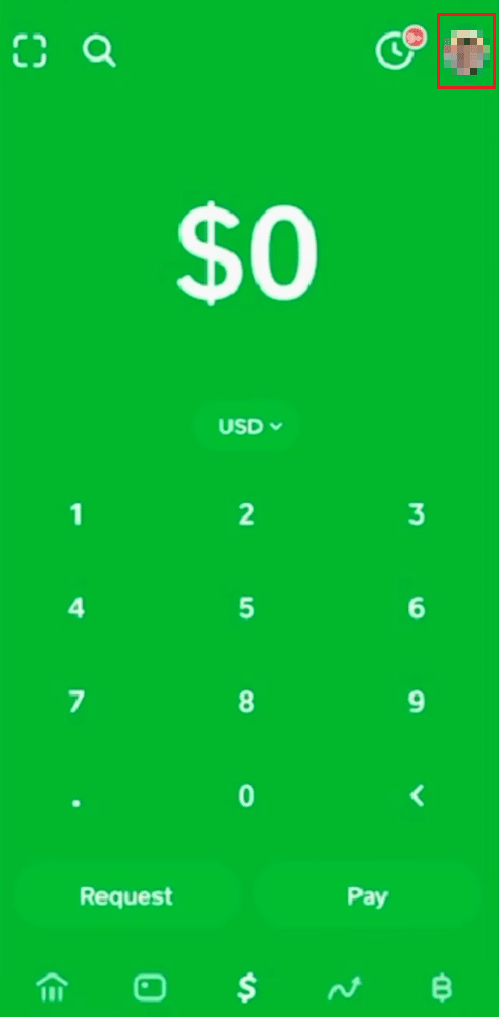
3. اضغط على البنوك المرتبطة .
4. اضغط على الحساب المصرفي المطلوب> إزالة البنك .
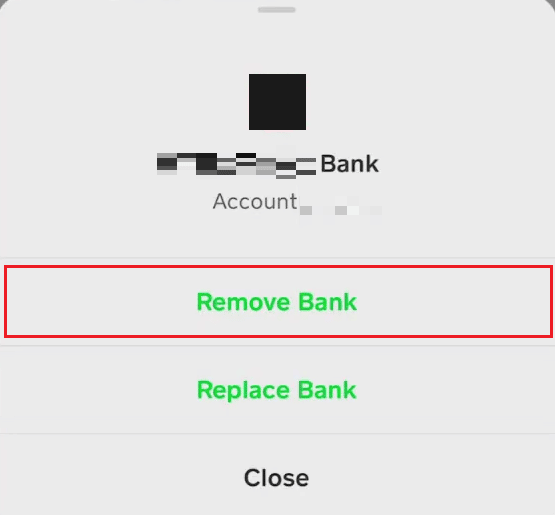
موصى به :
- أفضل 22 برنامجًا مجانيًا لتسجيل البودكاست
- هل هناك أي هاك مجاني لأوبر؟
- كيفية إزالة بطاقة DoorDash كطريقة دفع
- كيفية تغيير حساب PayPal من حساب تجاري إلى شخصي
لذلك ، نأمل أن تكون قد فهمت كيفية إزالة الحساب المصرفي من تطبيق Cash وتغيير المعلومات المصرفية على تطبيق Cash مع الخطوات التفصيلية لمساعدتك. يمكنك إخبارنا بأي استفسارات حول هذه المقالة أو اقتراحات حول أي موضوع آخر تريد منا أن نكتب مقالًا عنه. قم بإسقاطها في قسم التعليقات أدناه حتى نعرف.
